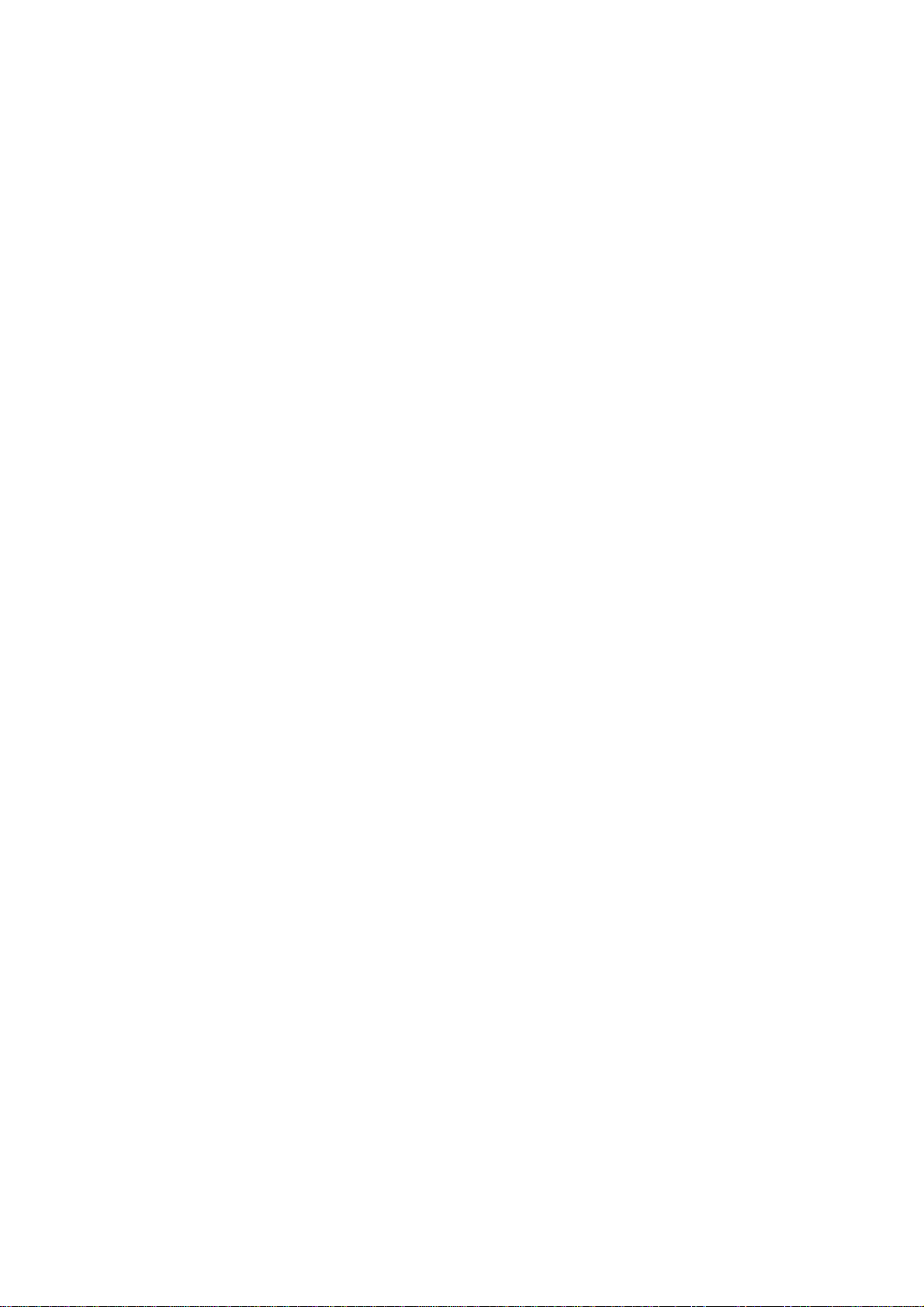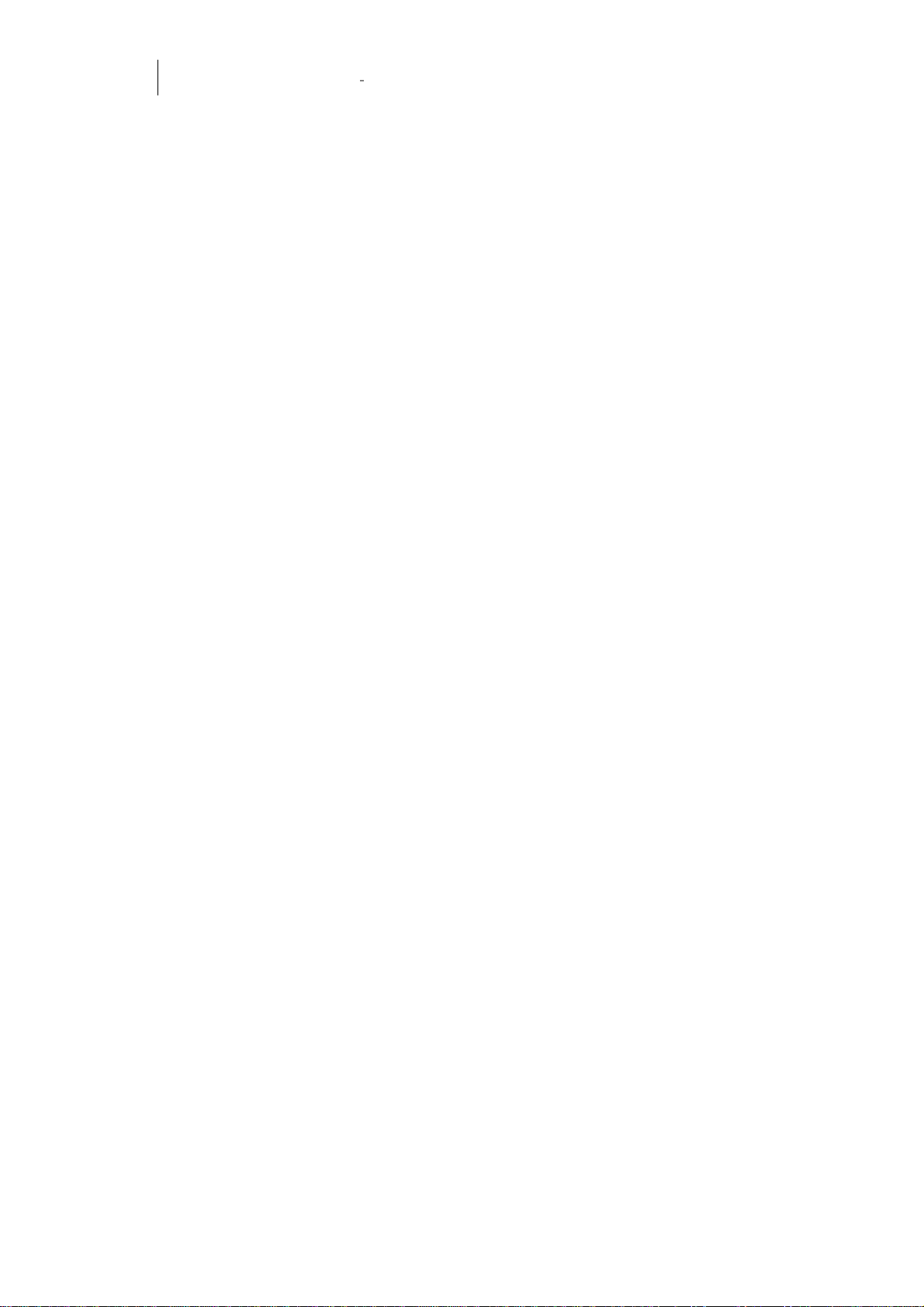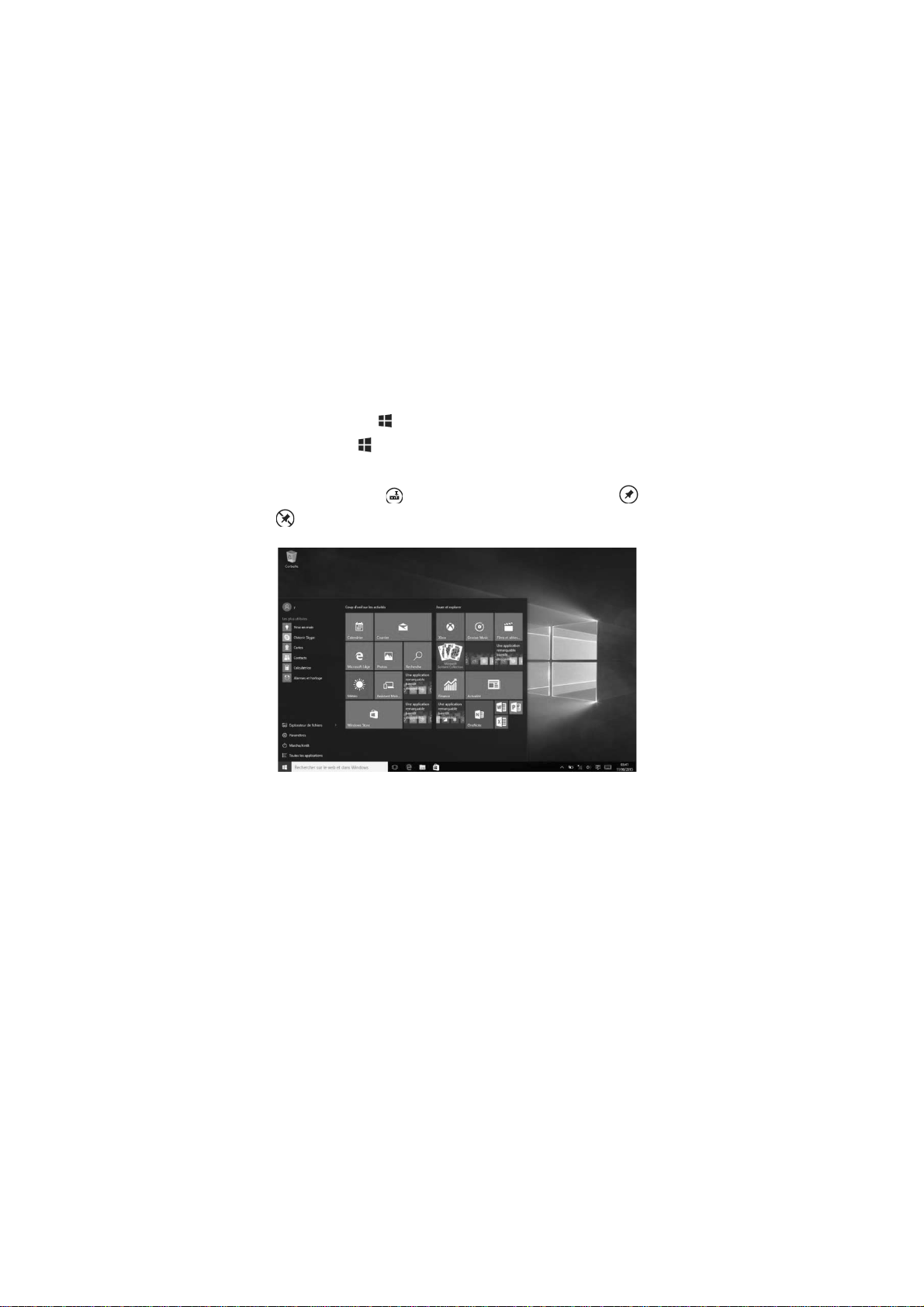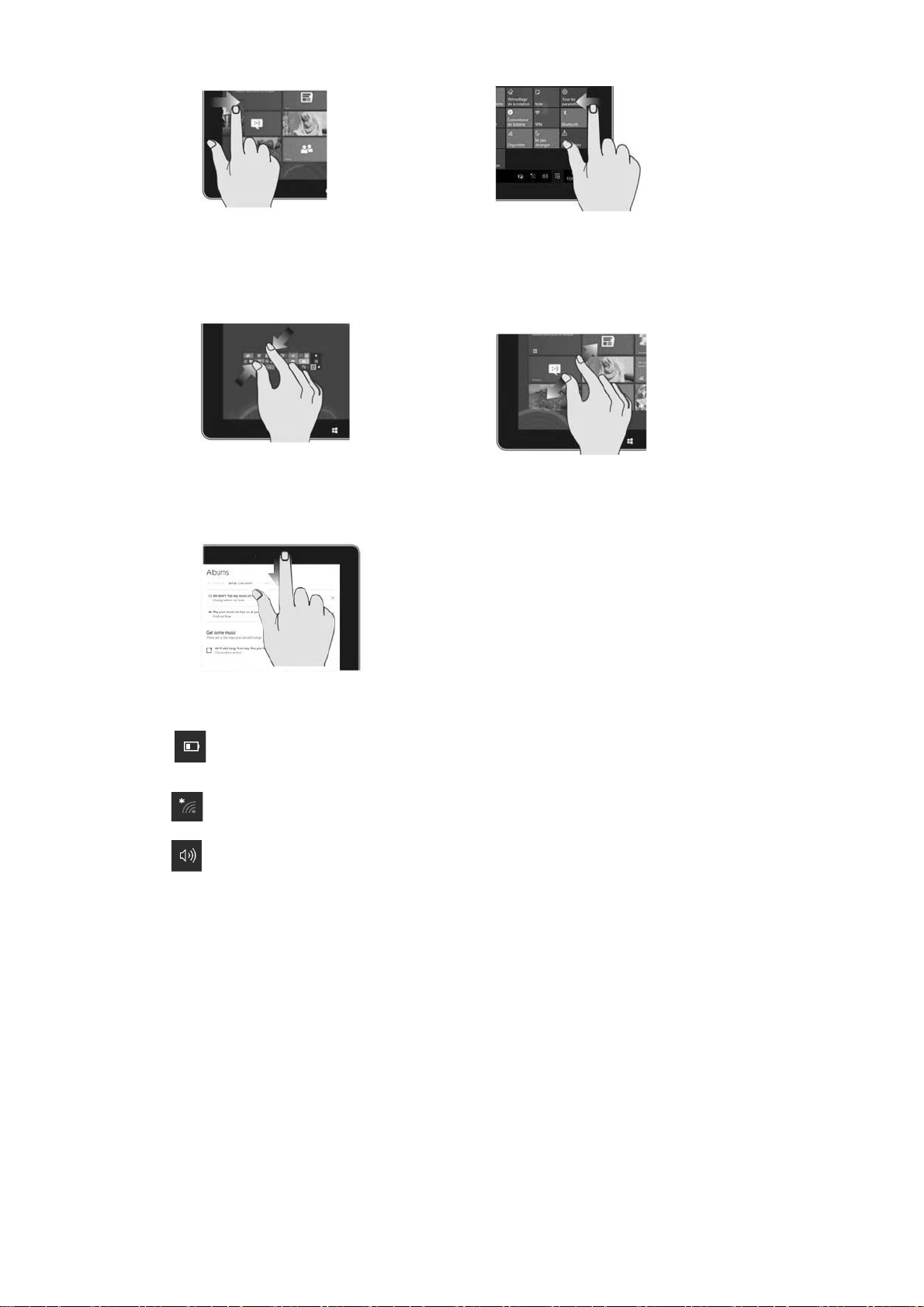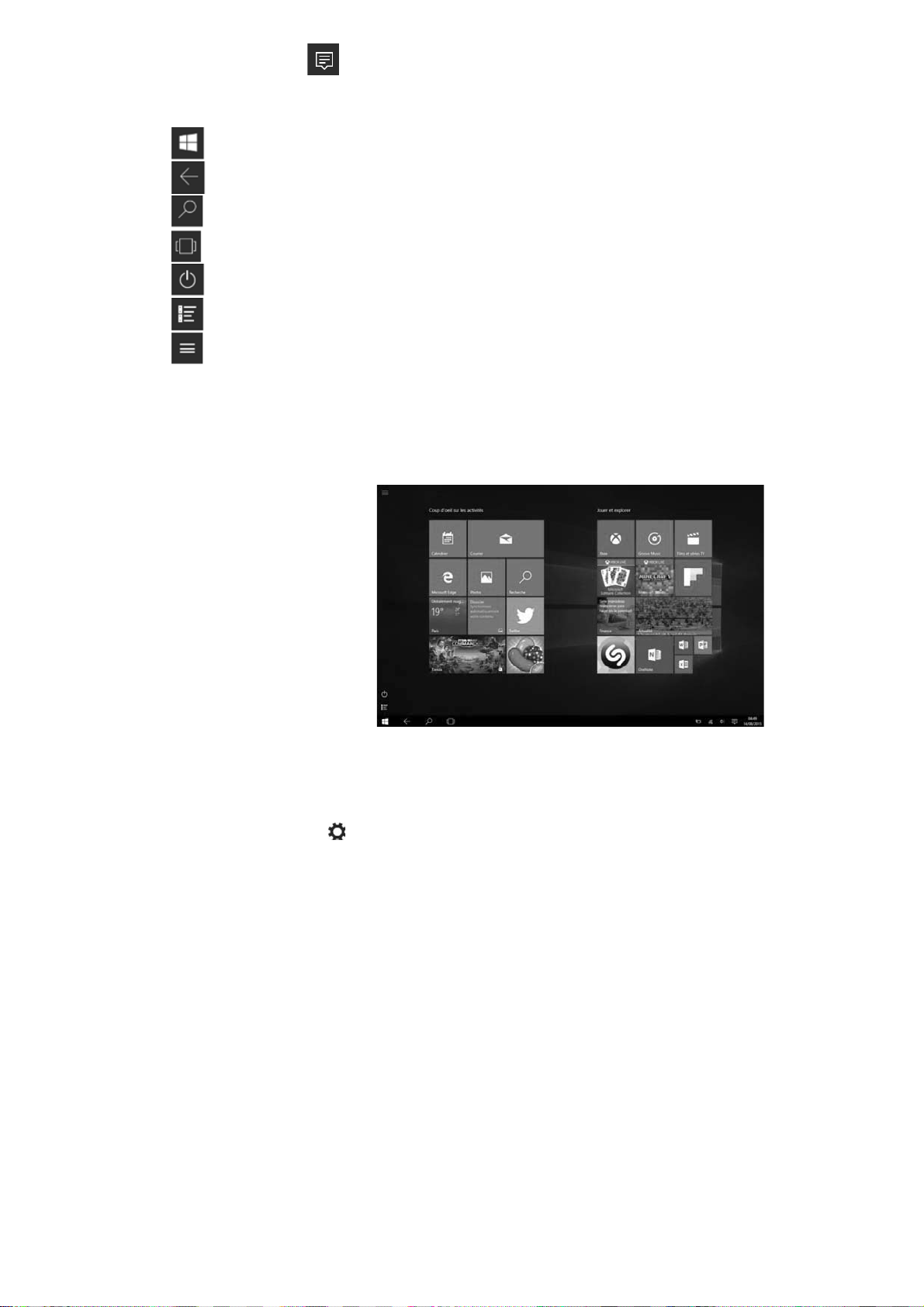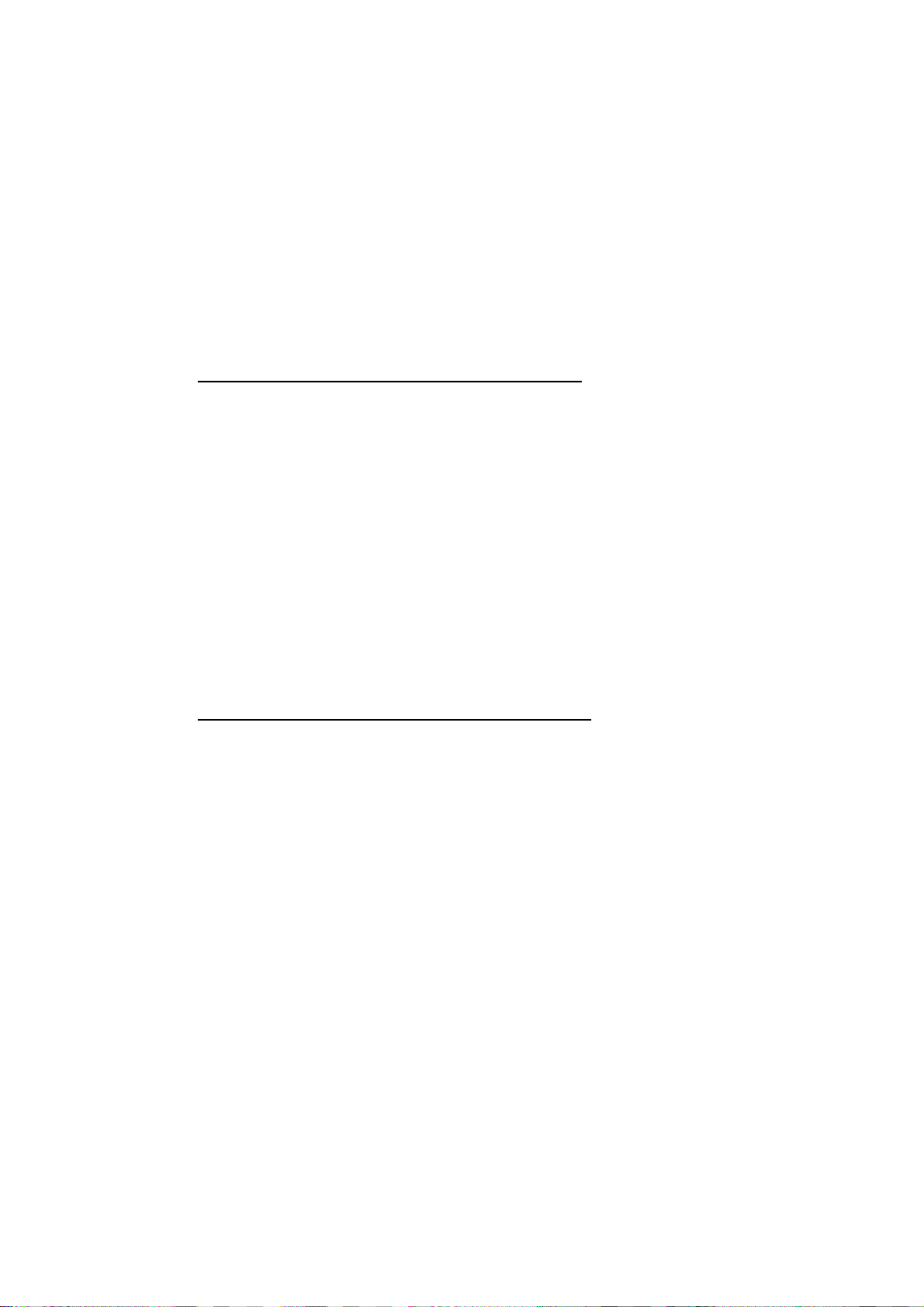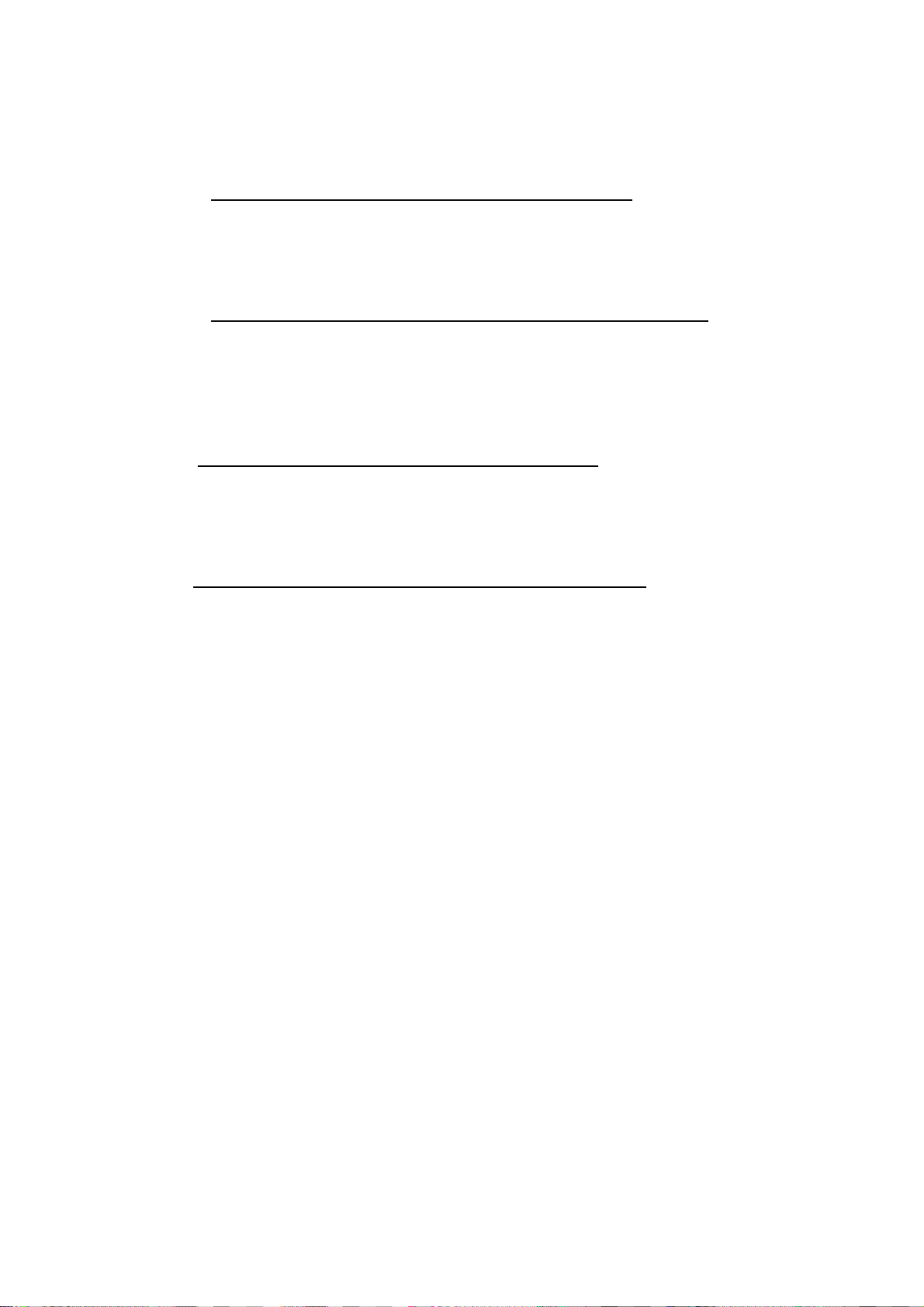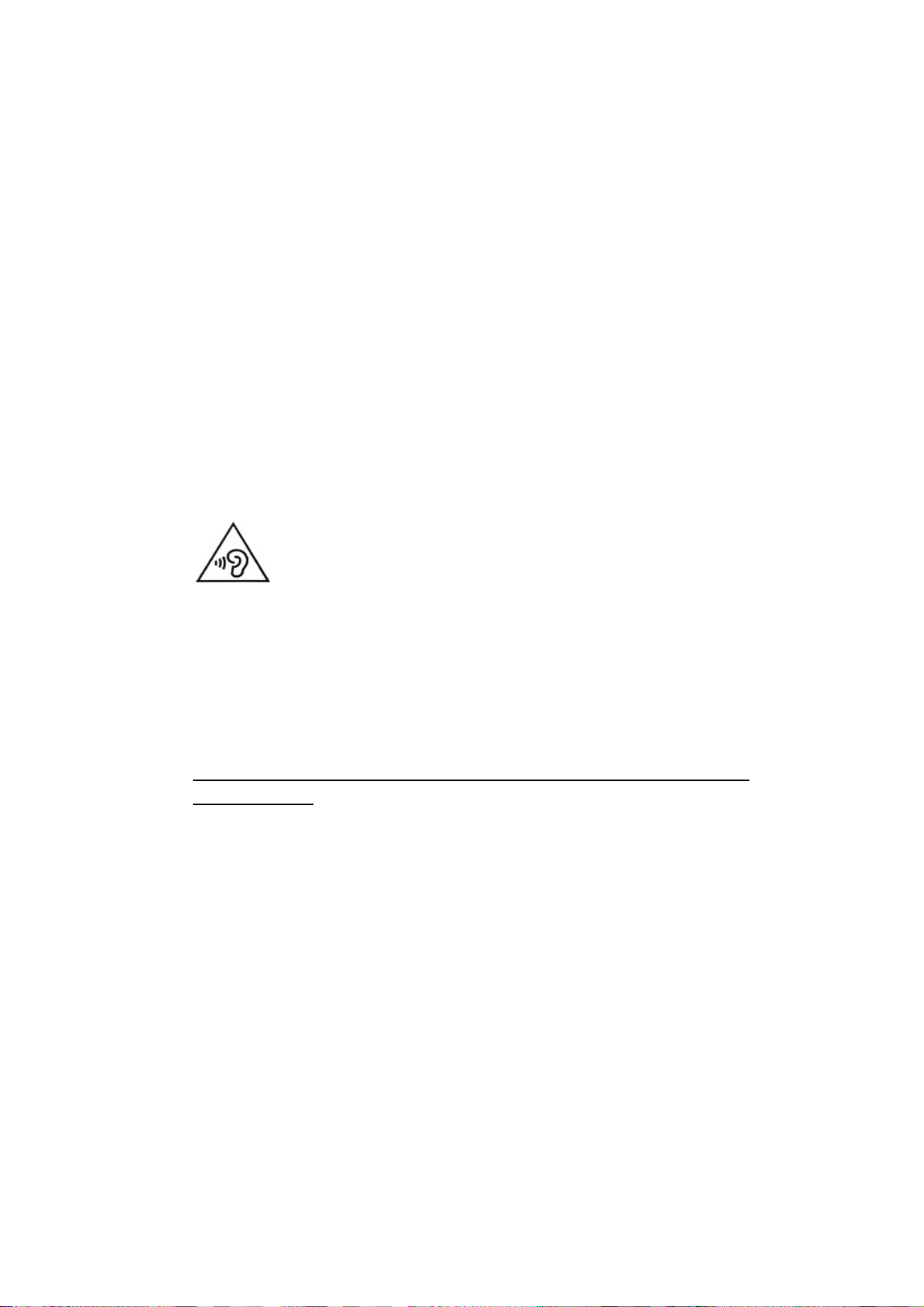8
• Ne posez jamais la batterie ou l’appareil à l’intérieur ou au-dessus d’appareils
chauffants, tels que des fours à micro-ondes, des cuisinières ou des radiateurs. En cas
de surchauffe, ils pourraient exploser.
• N’écrasez ou ne perforez jamais l’appareil. Évitez d’exposer l’appareil à une pression
externe élevée qui risquerait d’entraîner un court-circuit interne et une surchauffe.
zÉvitez d'utiliser l'appareil près de champs magnétiques ou électrostatiques forts.
zProtégez l’appareil, la batterie et le chargeur de tout dommage :
• Évitez que la batterie entre en contact avec des objets métalliques, car cela risquerait
de provoquer un court-circuit entre les bornes + et – de la batterie et de l’endommager
de manière temporaire ou permanente.
• N’utilisez jamais une batterie ou un chargeur endommagé(e).
zPrenez des précautions lorsque vous êtes exposé aux lumières artificielles
• Lorsque vous utilisez votre appareil, ne laissez pas la pièce dans laquelle vous vous
trouvez dans l’obscurité et ne rapprochez pas trop l’écran de vos yeux.
• L’exposition à la luminosité de l’écran lors du visionnage prolongé de vidéos ou de jeux
peut entraîner des malaises. En cas de sensations d’inconfort, cessez immédiatement
d’utiliser l’appareil.
zToute réparation doit être réalisée par un technicien agréé : le recours aux services
d’un technicien non agréé risque d’entraîner des dégâts sur l’appareil et d’annuler la
garantie du fabricant.
zNe cherchez pas à démonter, réparer ou modifier l'appareil de votre propre chef sous
peine d’annuler la garantie.
zN’utilisez pas votre appareil à proximité d’un stimulateur cardiaque :
• Maintenez une distance minimale de 15 cm entre votre appareil et un stimulateur
cardiaque pour éviter toute interférence.
• Pour minimiser les risques d’interférence avec un stimulateur cardiaque, utilisez
l’appareil sur le côté opposé à l’implant.
zÉteignez votre appareil lorsque vous vous trouvez dans un avion
zÉteignez l’appareil dans les lieux présentant des risques d’explosion.
zN'utilisez pas la tablette dans des endroits très chauds ou à proximité de gaz
inflammables (par exemple, dans une station essence).
zSi vous utilisez une prothèse auditive, contactez votre fabriquant afin d’obtenir plus
d’informations sur les interférences.
zN’utilisez pas votre appareil dans un hôpital ou à proximité d’équipements médicaux en
raison des interférences qu’il pourrait produire.